곰플레이어 다운로드 설치방법
- 게임
- 2020. 2. 12. 20:52
국민 영상 재생 프로그램 곰플레이어 다운로드와 설치방법에 대한 포스팅입니다. 이 글로 쉽게 곰플레이어를 다운로드하여 설치하시길 바랍니다.
곰플레이어
글로벌 NO.1 무료 동영상 플레이어 곰플레이어입니다. 다양한 포맷의 파일 재생을 지원하며 코덱 찾기, 자막 찾기등 다양한 편의성을 제공하고 있는 프로그램이죠.
| 지원 언어 | 한국어, 영어, 중국어, 일본어, 프랑스어, 이탈리아어 등등 |
| 운영체제 | 윈도우 XP 부터 윈도우 10 까지 |
| 최소 시스템 요구사항 | 2G RAM 이상 200MB HDD 이상 |
| 참고 | 일부 영상은 다이렉트X 또는 윈도우 미디어 플레이어가 필요 추천 설정은 영상 파일의 형식에 따라 다름 360도 VR은 윈도우 비스타 SP2, 다이렉트X 11 이상에서 지원 Vista 이하의 운영체제에서는 코덱찾기, 자막찾기가 안됨 |
| 영상 포맷 | avi, .ogm, .mkv, .mp4, .k3g, .ifo, .ts, .asf, .wmv, .wma, .mov, .mpg, .m1v, .m2v, .vob, .m4v, .3gp/3gp2, .rmvb, .rm, .ogg, .flv, .asx(영상), .dat 외부 코덱을 이용하시면 위 포맷을 제외한 영상 포맷 재생도 가능합니다. |
| 음악 포맷 | .mp3, .m4a, .aac, .ogg, .flac, .wav, .wma, .rma , .alac 외부 코덱을 이용하시면 위 포맷을 제외한 음악 포맷 재생도 가능합니다. |
| 자막 포맷 | smi, srt, rt, sub(& IDX), vtt(텍스트자막), dvb, ass, psb, txt, sbv, vobsub(내장자막) |
| 재생목록 포맷 | .asx, .pls |
| 기본 코덱 | Vorbis, FLAC, ADPCM, XVID, MP41, MP42, MP43, H263, AP41, MPG4, MP4S, M4S2, MP4V, MJPG, RMP4, H264, DVSD, THEO, VP8, VC1, MPEG1, MPEG2, VP6, FPS1, IV50, IV40, SVQ3, H265, TSCC, TSCC2, Cinepak, SVQ1, G2M4, LAGARITH, TRUEMOTION2, DVCP, DVPP, QTRLE, RPZA, PRORES, MSZH, Nellymoser |
곰플레이어 다운로드 링크
곰플레이어 다운로드 바로가기
곰플레이어 설치 방법

제가 링크해놓은 사이트로 이동하면 위의 화면이 나올겁니다. 여기서 우리는 곰플레이어를 다운받아야하니 곰플레이어 밑에 있는 윈도우 아이콘을 클릭해주세요.

곰플레이어 다운로드 윈도우 아이콘을 클릭하면 다른 창이 팝업되는데 그냥 다운로드를 눌러주세요. 그러면 좌측 하단에 프로그램이 다운로드 될거에요. 다운로드가 완료되면 파일을 실행시켜주세요.
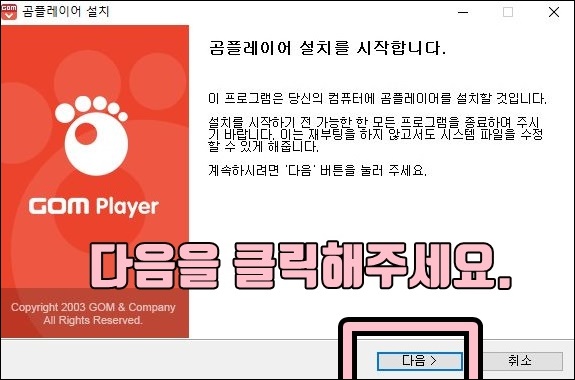
곰플레이어 설치를 시작합니다. 이제 다음을 눌러주세요.

곰플레이어 이용 약관을 한번 읽어보시고 다 읽어보셨으면 동의함을 눌러주세요. 동의를 하지 않으면 프로그램이 설치가 안됩니다.

이제 곰플레이어 구성 요소를 선택하는 창이 나왔습니다. 필요한 구성요소를 체크하고 필요없는 구성요소를 체크해제를 한 뒤 다음을 눌러주세요. 저는 다 필요없어서 다 체크를 해제했습니다.
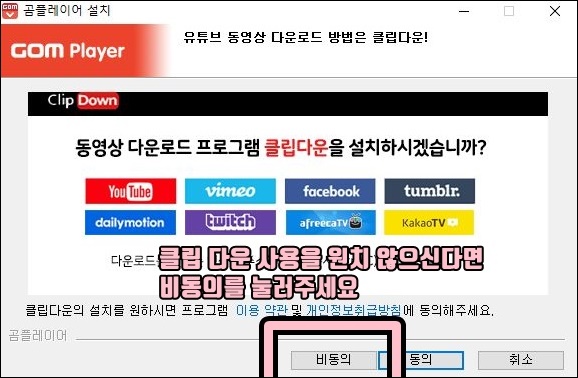
이제 또 다른 화면으로 넘어갔습니다. 이번엔 동영상 다운로드 프로그램인 클립 다운이 필요한지 묻고 있네요. 저는 필요 없기에 비동의를 눌렀습니다. 프로그램이 필요하다면 동의를 누르시고 필요가 없다면 비동의를 누르시면 됩니다.

또 한번 곰플레이어 설치 프로그램이 묻습니다. 이번엔 바이러스 백신 프로그램이 필요하냐고 말이죠. 저는 이미 다른 백신 프로그램을 사용 중이기에 비동의를 눌렀습니다. 만약 안티바이러스 프로그램이 필요하다면 곰플레이어에서 추천하는 프로그램을 한번 써보는것도 나쁘지는 않겠죠! 필요가 없으시다면 비동의를 누르시면 됩니다.
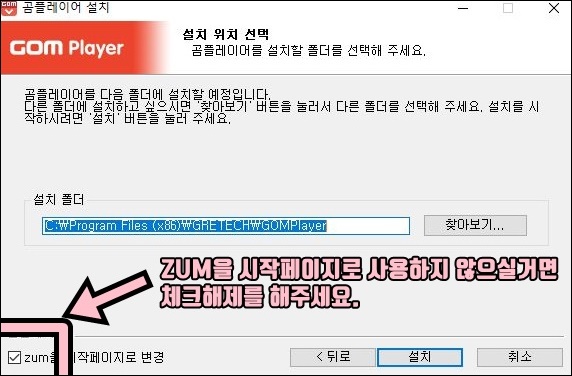
이제 곰플레이어 설치를 할 위치를 묻습니다. 위치를 물으면서 또 한번 우리에게 묻습니다. ZUM을 시작페이지로 변경하고 싶냐고 말이죠. 저는 ZUM을 시작페이지로 사용하지 않을것이기에 체크해제를 했습니다. 필요하시면 체크하시고 필요없으면 체크해제를 하시면 됩니다.

이제 설치가 진행중입니다. 그래도 우리는 아직 긴장을 늦춰선 안됩니다. 또 한번 곰플레이어 설치 프로그램이 우리에게 물을테니까요.

곰플레이어 설치가 완료가 됬습니다. 또다시 ZUM을 시작페이지로 설정을 하겠냐고 물어보네요. 저는 필요가 없기 때문에 체크해제를 하였습니다.

이제 마지막 단계입니다. 이번엔 곰 제품들을 소개합니다. 곰오디오와 곰믹스 프로, 곰캠 등을 설치하겠냐고 물어보네요. 저는 이 프로그램들이 필요 없기에 취소를 눌렀습니다. 만약 프로그램들이 필요하다면 설치를 누르시고 아니라면 취소를 눌러주세요.

드디어 설치가 완료가 되었습니다. 곰플레이어 설치를 하는데 많은 질문을 받았네요. 친절한 곰플레이어입니다. 그럼 설치한 곰플레이어로 재밌는 영상들 많이 보시고 항상 행복하시길 바랍니다.

함께 볼만한 포스팅
2020/02/11 - [자료실] - 라인 PC버전 다운로드 설치 방법
2020/02/10 - [자료실] - 카카오톡 PC버전 다운로드
'게임' 카테고리의 다른 글
| 3DMark 다운로드 설치방법 (0) | 2020.02.20 |
|---|---|
| 엑셀뷰어 다운로드 설치방법 (0) | 2020.02.18 |
| 구글 크롬 다운로드 설치방법 (0) | 2020.02.15 |
| 라인 PC버전 다운로드 설치 방법 (0) | 2020.02.11 |
| 카카오톡 PC버전 다운로드 (0) | 2020.02.10 |